iPhoneの容量不足で困ってないですか?
保存している写真や動画が多すぎるという理由だったら、これからご紹介する方法で解決出来るかも知れません。
その方法とは、写真や動画を「共有アルバム」に保存する。これだけです。
無料で今すぐ誰にでも出来ますし、「共有」とは言ってますが1人で使用することも出来ます。
やり方を詳しく説明していきますね。
1.共有アルバムをオンにする
まずは共有アルバムを作れるように設定を変更しています。(デフォルトではオフになっています)
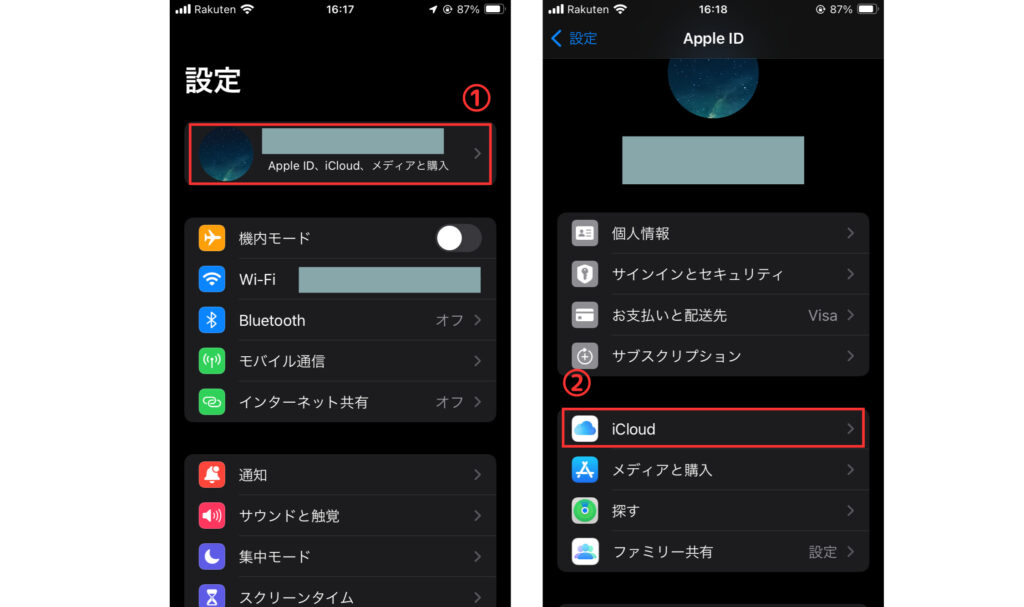
「設定」を開いたら①Apple ID→②iCloudの順に選択します。
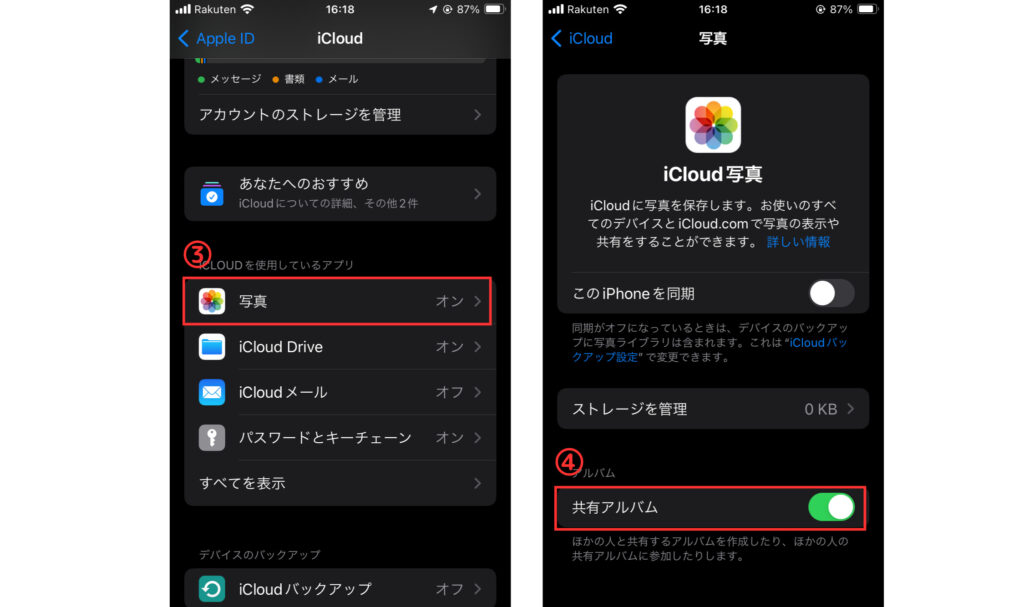
③「写真」を選択後、④共有アルバムをオンにします。
これで共有アルバムを作ることが出来るようになりました。
2.共有アルバムを作成する
次は実際に共有アルバムを作っていきます。
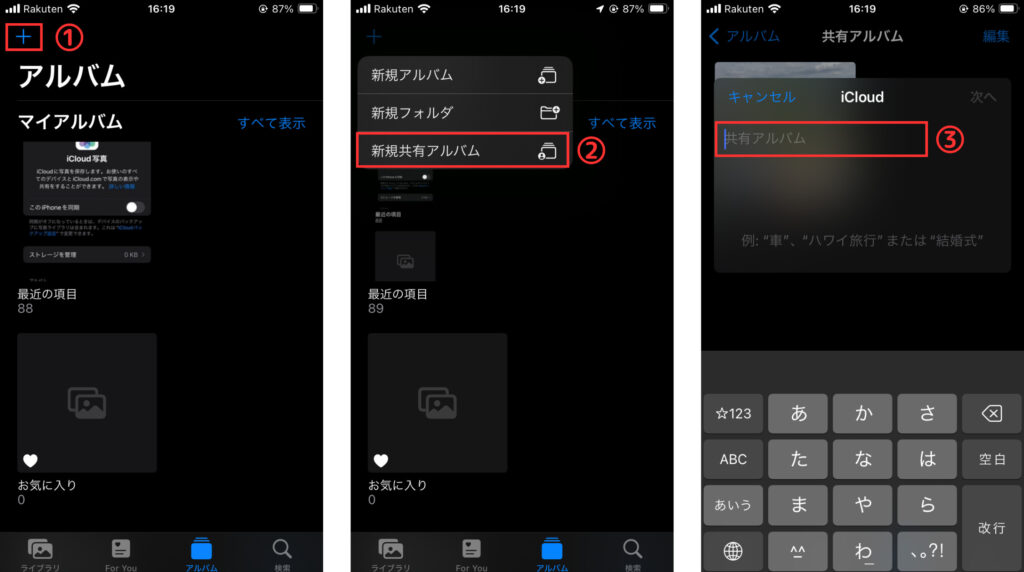
ホーム画面で「写真」アプリを開いたら、①左上にある「+」をタップします。
②出てきたメニューから「新規共有アルバム」を選択。③共有アルバムに名前を付けます。
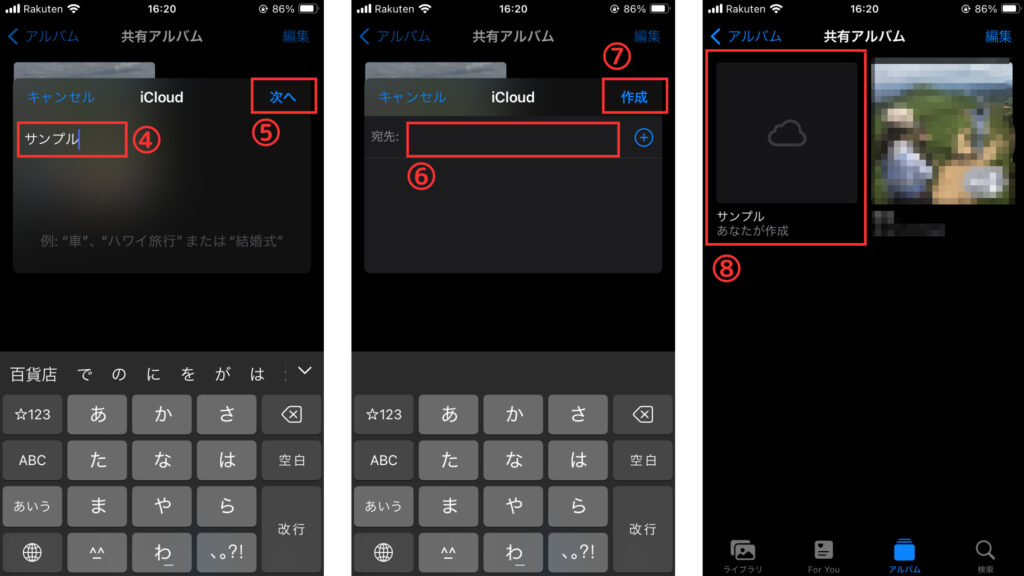
④今回は適当に「サンプル」と名付けました。⑤次へを押します。
⑥共有アルバムは本来は誰かと写真や動画を共有するための機能なので、その場合はここに相手のメールアドレスを入力します。ただ、1人で使用することも出来るので空欄のままでも大丈夫です。
⑧共有アルバムが作成されました。
3.共有アルバムに写真を追加する方法
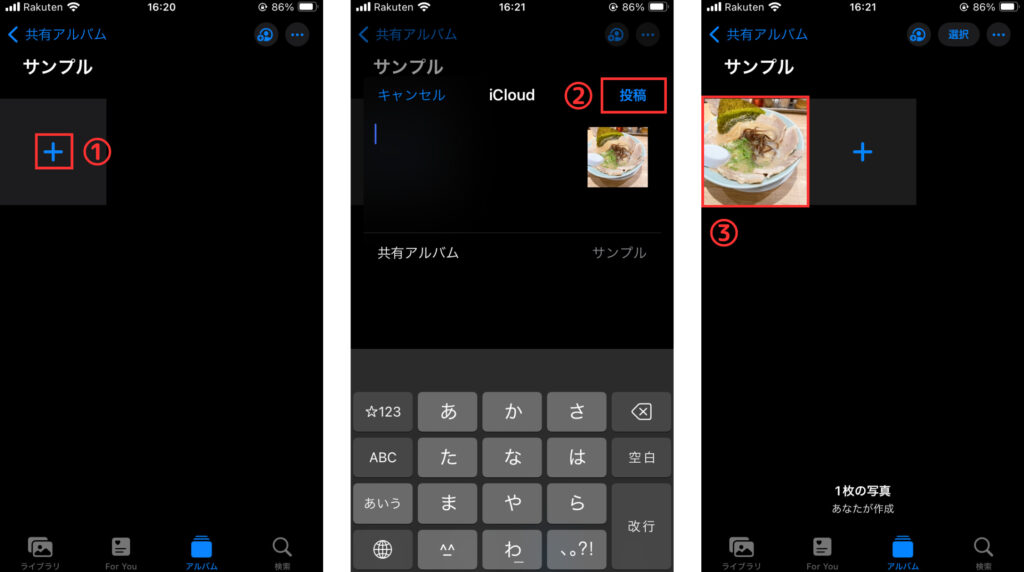
作った共有アルバムを開いたところです。①「+」をタップします。
②共有アルバムに入れたい写真を選択したら、②投稿をタップします。写真のタイトルを入れる欄も表示されますが空欄のままでも大丈夫です。
③共有アルバムに写真が追加されました。
あとは通常のアルバムから今共有アルバムに投稿した写真を削除するだけで、本体の容量を節約出来ます。
4.共有アルバムを使う時の注意点

「iCloudに画像を移動させてるだけだから、iCloudの容量を圧迫して後で困ることになるんじゃないの?」
と思われた方もいると思います。
iCloudに画像をアップロードしていることは間違いないんですが、共有アルバムの中の写真や動画はiCloud ストレージの消費量としてカウントされません。

なので、iPhone本体の容量を節約しながら、iCloudにほぼ無限に画像を保存することが出来ます。
ただし一部制限もあるので注意してください。
詳しく説明します。
1.サイズに制限がある
共有アルバムの中の写真や動画に関する制限は以下のようになっています↓
| 作成できる共有アルバムの数 | 200 |
| アルバムに投稿できる写真とビデオの合計枚数 | 5000 件 |
| 画像フォーマット | HEIF、JPEG、RAW、PNG、GIF、TIFF |
| ビデオファイルの種類とフォーマット | HEVC、MP4、QuickTime、H.264、MPEG-4 |
| 写真の最大サイズ | 2048 ピクセル |
| ビデオ最長時間 | 15 分 |
| ビデオ最大画質 | 720p |
共有アルバムに保存できる写真と動画の合計数は5000件ですが、仮にいっぱいになったとしても共有アルバムは200個まで作ることが出来るので、また新しいアルバムを作ればいいだけです。
気になるのは写真のサイズと動画の画質に制限がかかっている点ですが、iphone上で見たり、再生する前提ならそこまで画質が悪いと感じるサイズでは無いはずです。
そもそも画質が落ちるのが嫌な写真は共有アルバムに入れないようにして、共有アルバムはスクリーンショットの保存に使うとか、割り切った使い方をするのがおすすめ。
これだけの制限で「10GBまで」みたいな容量制限なく写真が保存できるのは便利だと思いませんか?
2.「公開Webサイト」の設定はオフに
共有アルバムの設定で「公開Webサイト」をオンにすると、URLを知っている人なら誰でも閲覧できる状態になります。
友達に写真をちょっと見て欲しいといった時には便利な機能ですが、誰にも見られたくない場合は「公開Webサイト」の設定をオフにしましょう。
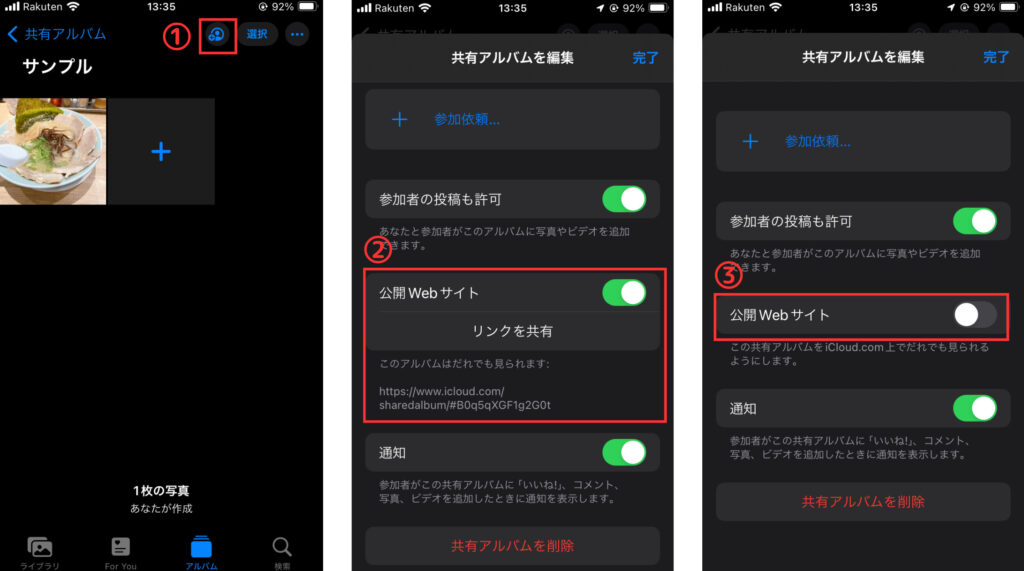
①画面上部のアイコンをタップします。②公開Webサイトの欄がオンになっているのでオフに。③オフに出来た状態です。
公開アルバムを作ったばかりの状態ではオンになっているので非公開にしたい場合は必ずやりましょう。
3.iCloudにバックアップされているわけではない
共有アルバムに投稿した写真や動画はiCloudとは別に保存されていて、iCloudにバックアップされているわけではありません。
共有アルバム内の写真や動画は削除すると「最近削除した項目」にも入らずいきなり消えてしまうので、iCloudのバックアップから復元ということも出来ないので削除する時は注意して削除してください。
共有アルバム自体の削除も同じで、中に入れていた写真や動画は「最近削除した項目」に行かずいきなり消えてしまいます。
まとめ
ポイントをまとめます。
今回は以上です!ぜひお試しください

